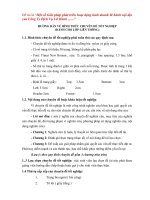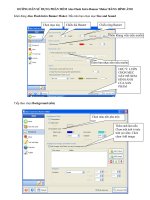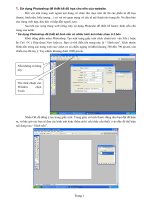Hướng dẫn làm hình nền cho wed
Bạn đang xem bản rút gọn của tài liệu. Xem và tải ngay bản đầy đủ của tài liệu tại đây (1.99 MB, 8 trang )
1. Sử dụng Photoshop để thiết kế đồ họa cho nền của website.
Đối với một trang web ngoài nội dung, tổ chức thư mục trên đó thì các phần tử đồ họa
(baner, hình nền, biểu tượng…) có vai trò quan trọng về yếu tố mỹ thuật cho trang đó. Nó đảm bảo
cho trang web đẹp, độc đáo và hấp dẫn người xem.
Sau khi tạo xong trang web riêng, hãy sử dụng Photosho để thiết kế baner, hình nền cho
trang của mình.
* Sử dụng Photoshop để thiết kế hình nền có nhiều hình ảnh khác nhau ở 2
bên
Khởi động phần mềm Photoshop. Tạo một trang giấy mới click chuột trái vào File ( hoặc ấn
Ctrl +N ). Hộp thoại New hiện ra. Bạn có thể điền tên trang này là “ Hinh nen”. Kích thước Hình
nền trong các trang web của violet.vn có chiều ngang (width) khoảng 780 đến 790 pixels, còn chiều
cao thì tùy ý. Tuy nhiên khoảng dưới 1000 pixels.
Nhấn OK để đồng ý tạo trang giấy mới. Trang giấy có kích thước đúng như bạn đặt đã hiện
ra, và bây giờ các bạn sẽ đưa các hình ảnh hoặc thêm chữ ( nếu thấy cần thiết ) vào đây để thể hiện
nội dung của “ Hình nền”.
Trang 1
Nếu không có bảng
này
Thì click chuột vào
Window chọn
Tools
+ Click chuột trái vào File > open ( hoặc Ctrl + O ) để tìm mở các thư mục chưa ảnh cần đưa vào
làm hình nền ( xem hình dưới )
Trang 2
+ Click chuột trái vào Rectangular ( hình vuông ở trên bên trái ), đưa con trỏ vào ảnh vẽ một hình
chữ nhật ( đứng ) trong ảnh chọn ( phải chọn HCN đứng thì ảnh mới đẹp, chứ chọn HCN ngang thì
khi đưa làm nền hình sẽ rất nhỏ, rất khó nhìn ).
+ Dùng lệnh copy ( hoặc ấn Ctrl + C ) ảnh, tiếp đến thu nhỏ màn hình ảnh hiển thị để xuất hiện hình
nền cần đưa ảnh vào ( xem hình )
Trang 3
+ Click chuột chọn hình nền ( màu trắng ) hiện đang ở sau ảnh, để chọn nó, lập tức hình nền trắng sẽ
xuất hiện trước ảnh.
+ Dùng lệnh Paste ( hoặc ấn phím Ctrl + V ) để dán ảnh vào hình nền trắng ( nếu không được, hoặc
hình ảnh dán vào chỉ có 2 màu đen trắng, thì bấm Delete để bỏ đi và click chuột trái vào Edit > Copy
Merged > Paste để làm lại). Ta được như hình dưới:
Trang 4
+ Vì hình nền chủ yếu bố trí ảnh ở 2 bên ( còn ở giữa không cần thiết, nên cần thu nhỏ ảnh và đưa về
2 bên, còn ở giữa để trắng cũng được). Chú ý: chiều ngang của ảnh chiếm một phần rất nhỏ chiều
ngang của hình nền thôi ( nếu không khi đưa vào trang thì sẽ bị che khuất ).
Lưu ý: Chúng ta có thể dễ dàng phóng to, thu nhỏ ảnh bằng cách click chuột vào công cụ Move Tool
( V ) rồi click chuột lên ảnh, lập tức xung quanh ảnh xuất hiện 8 ô vuông và đường viền bao quanh,
ta chỉ việc kéo ra, thu vào tuỳ ý và chỉnh cho đúng tỉ lệ ( cũng có thể ấn và giữ chuột vào ảnh và kéo
đi đặt cho đúng vị trí, hoặc dùng phím mũi tên để xê dịch ảnh ).
Trường hợp xuất hiện bảng thông báo như sau: thì click chuột vào Apply.
Trang 5